Word文檔中使用文檔部件功能的方法教程
時間:2023-04-05 09:02:19作者:極光下載站人氣:1147
word文檔是一款非常好用的文本處理軟件,很多小伙伴在進行日常辦公時都會使用到該軟件。在Word文檔中有一個文檔部件功能,使用該功能我們可以快速插入預設格式的文本,自動圖文集等內容,非常地方便實用。那小伙伴們知道Word文檔中的文檔部件在哪里,該如何使用嗎,其實我們只需要在“插入”選項卡中就可以找到“文檔部件”功能了,點擊一下就可以根據自己的實際需要在子選項中選擇相應的功能進行編輯操作了,非常簡單的。接下來,小編就來和小伙伴們分享具體的操作步驟了,有需要或者是有興趣了解的小伙伴們快來和小編一起往下看看吧!
操作步驟
第一步:點擊打開Word文檔進入編輯界面;

第二步:在“插入”選項卡中點擊“文檔部件”按鈕就可以在子選項中選擇相應的功能使用了;

第三步:比如我們編輯好公司logo和名稱后同時選中,在“文檔部件”下點擊“將所選內容保持到文檔部件庫”;
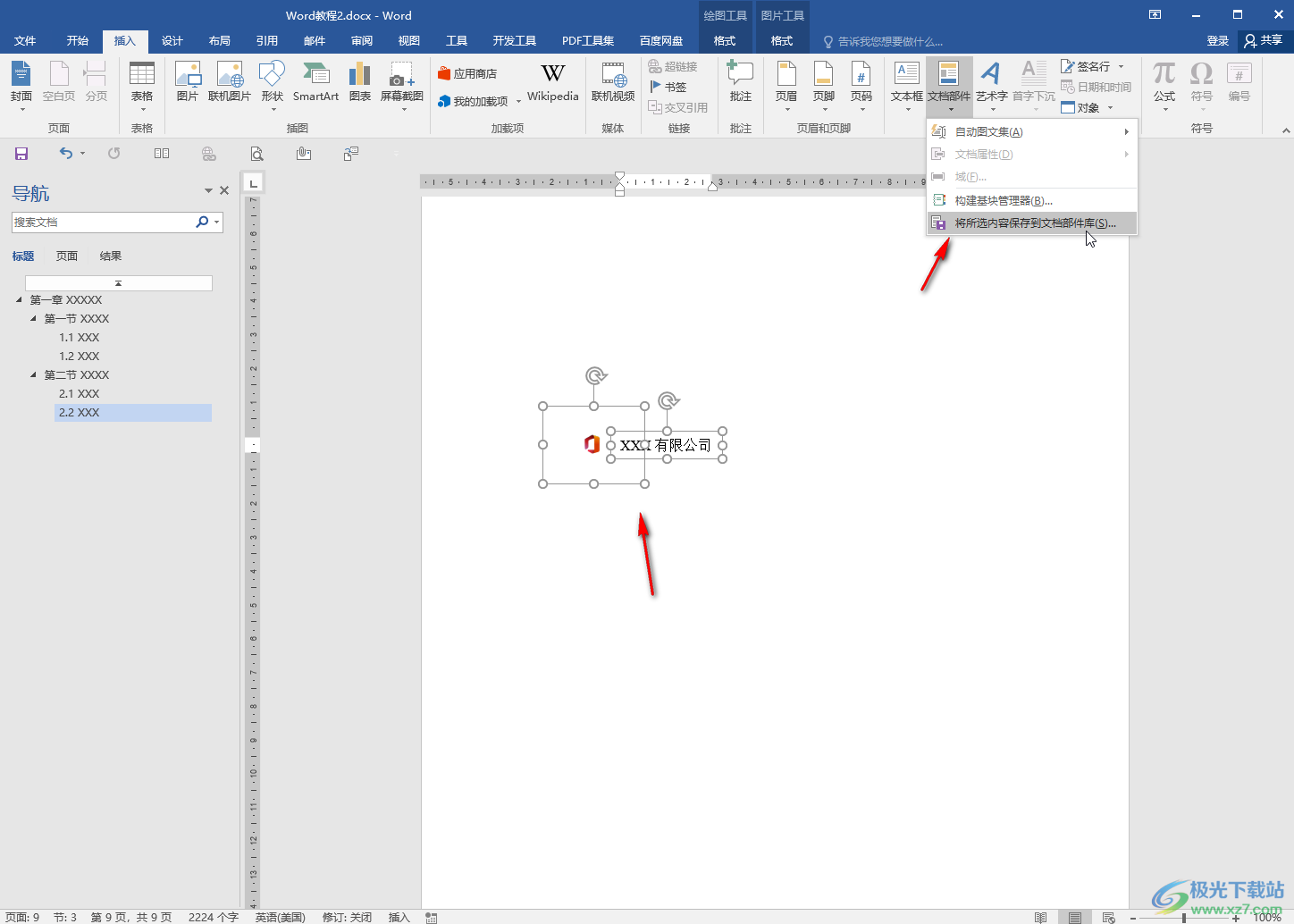
第四步:在打開的窗口中輸入好想要的備注信息并確定;
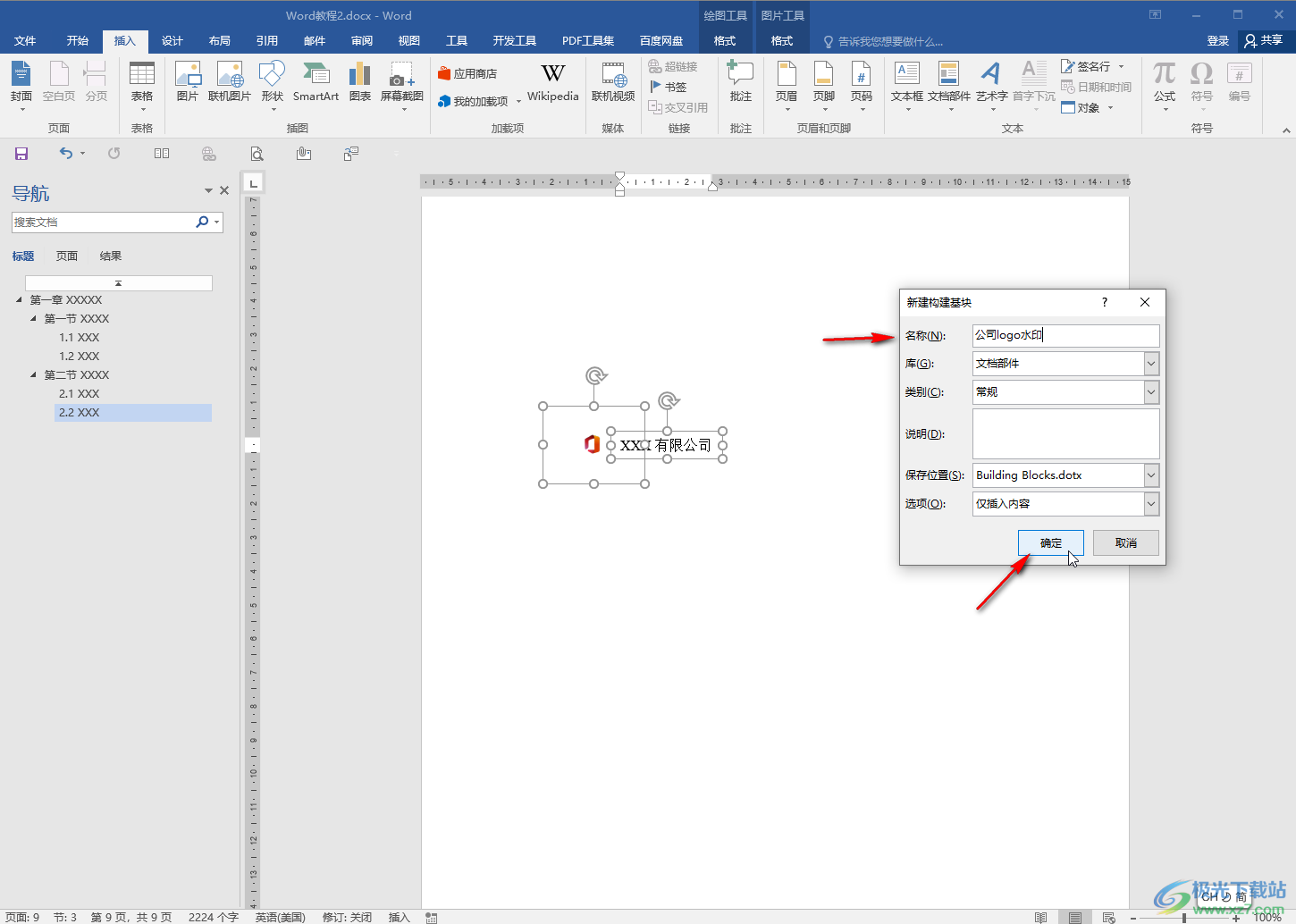
第五步:后續在Word文檔中編輯內容時,如果需要插入公式logo和名稱,就可以快速在“文檔部件”下進行添加了。
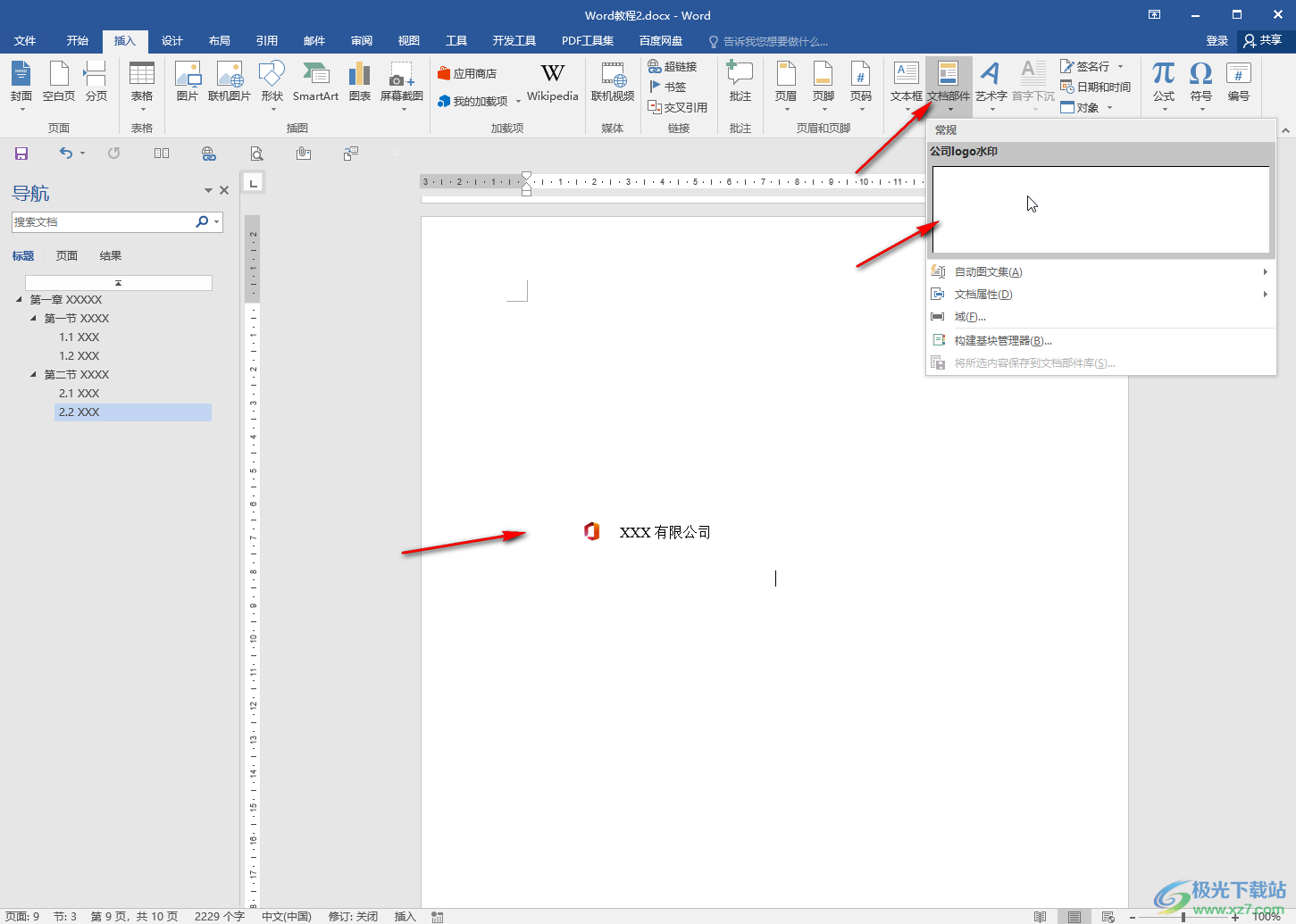
以上就是Word文檔中使用文檔部件功能的方法教程的全部內容了。在文檔部件的子選項中,還有自動圖文集,文檔屬性,域,構建基塊管理器等功能。

大小:60.68 MB版本:1.1.2.0環境:WinAll, WinXP, Win7
- 進入下載
相關推薦
相關下載
熱門閱覽
- 1百度網盤分享密碼暴力破解方法,怎么破解百度網盤加密鏈接
- 2keyshot6破解安裝步驟-keyshot6破解安裝教程
- 3apktool手機版使用教程-apktool使用方法
- 4mac版steam怎么設置中文 steam mac版設置中文教程
- 5抖音推薦怎么設置頁面?抖音推薦界面重新設置教程
- 6電腦怎么開啟VT 如何開啟VT的詳細教程!
- 7掌上英雄聯盟怎么注銷賬號?掌上英雄聯盟怎么退出登錄
- 8rar文件怎么打開?如何打開rar格式文件
- 9掌上wegame怎么查別人戰績?掌上wegame怎么看別人英雄聯盟戰績
- 10qq郵箱格式怎么寫?qq郵箱格式是什么樣的以及注冊英文郵箱的方法
- 11怎么安裝會聲會影x7?會聲會影x7安裝教程
- 12Word文檔中輕松實現兩行對齊?word文檔兩行文字怎么對齊?
網友評論